Comment corriger l'erreur BackgroundTaskHost.exe dans Windows 11
Avez-vous vu ce message d'erreur - « backgroundTaskHost.exe – Erreur d'application » sur votre écran lors de l'exécution d'une nouvelle application sur votre système ? backgroundTaskHost.exe est un processus système clé associé à l'assistant virtuel de Microsoft Cortana. Il plante rarement avec l'application et affiche ce message d'erreur. Il pourrait s'agir d'une infection par un logiciel malveillant à l'origine de ce problème. Suivez simplement ces instructions et concevez ces correctifs pour une solution rapide.
Solution initiale——
1. Si c'est la première fois que le problème se produit, il suffit de redémarrerle système une fois. Testez à nouveau.
2. Désactivez le logiciel antivirus tiers que vous utilisez actuellement.
Fix 1 – Analyser avec Microsoft Security
Vous devez exécuter une analyse de sécurité Microsoft pour identifier et réparer tout logiciel malveillant du système.
1. Tout d'abord, saisissez « Sécurité » dans le champ de recherche.
2. Ensuite, cliquez sur « Sécurité Windows » pour y accéder.

3. Lorsque la sécurité Windows s'ouvre, cliquez sur l'icône « Accueil » dans le volet de gauche.
4. Maintenant, cliquez sur « Virus & Threat Protection » pour y accéder.
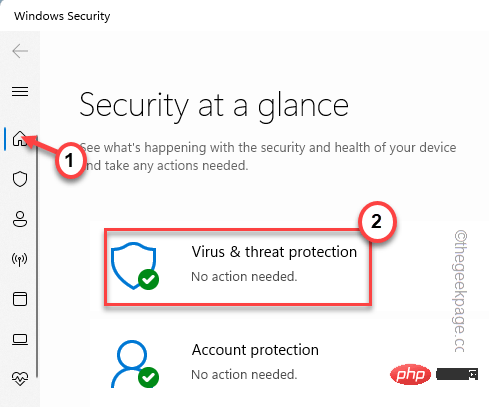
5. Pour accéder à toutes les options de numérisation, cliquez sur "Options de numérisation".
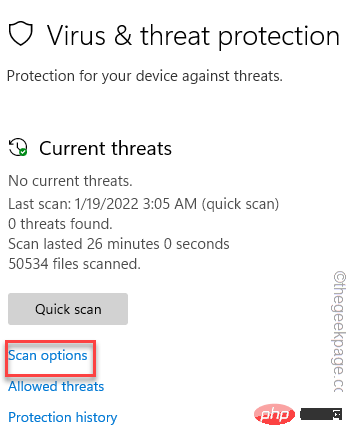
6. Ici, sélectionnez "Analyse complète".
7. Ensuite, cliquez sur « Scan Now » pour lancer l'opération de numérisation.
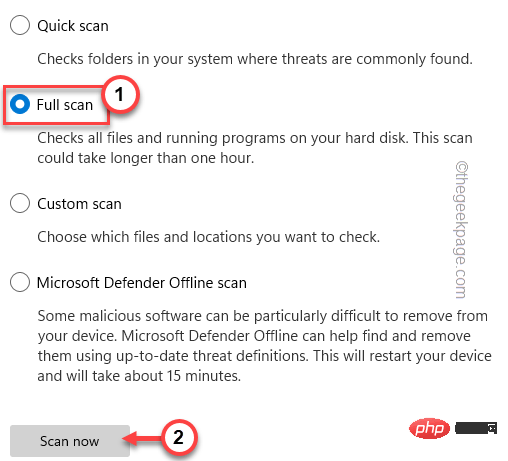
De cette façon, Windows vérifiera tous les fichiers et identifiera et isolera les menaces potentielles. Ce processus prend une heure ou plus.
Une fois terminé, lancez l'application et testez si vous êtes toujours confronté à une « erreur d'application ».
Fix 2 – Exécuter l'analyse SFC/DISM
Exécuter l'analyse SFC/DISM a fonctionné pour certains utilisateurs.
1. Entrez d'abord "cmd" dans le champ de recherche.
2. Ensuite, faites un clic droit sur « Invite de commandes » et cliquez sur « Exécuter en tant qu'administrateur ».
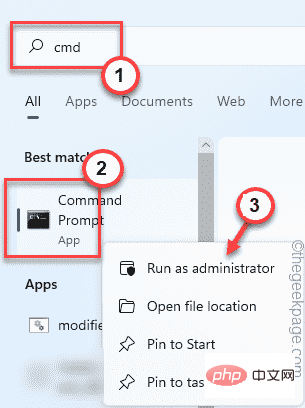
3. Lorsque l'invite de commande s'ouvre, entrez ce code et appuyez sur la touche Entrée.
sfc /scannow
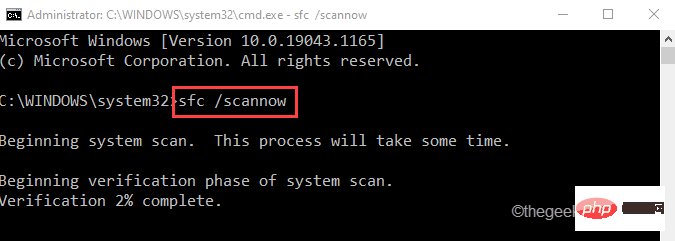
Rendez-le complet.
4. Une fois l'analyse SFC terminée, copiez et collez cette commande DISM et appuyez sur Entrée pour démarrer l'analyse DISM.
DISM /在线 /Cleanup-Image /RestoreHealth
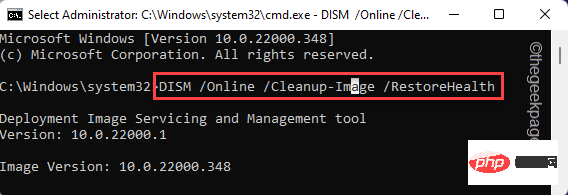
Laissez l'outil DISM fonctionner et réparer tout dommage du système. Une fois terminé, fermez le terminal.
Ensuite, essayez de relancer l'application incriminée. Testez si cela fonctionne.
Fix 3 – Désinstaller et réinstaller l'application
Vous pouvez désinstaller et réinstaller l'application avec laquelle vous rencontrez ce problème.
1. Tout d'abord, faites un clic droit sur l'icône Windows, puis cliquez sur « Applications et fonctionnalités ».
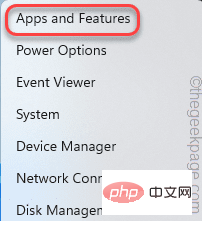
3. Lorsque l'application s'ouvre dans les paramètres, recherchez l'application incriminée et appuyez sur le menu à trois points, puis cliquez sur "Désinstaller".
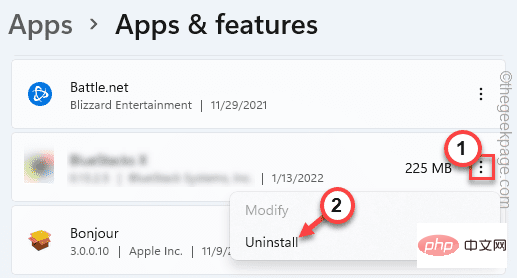
Suivez simplement les instructions à l'écran pour le désinstaller. Une fois terminé, téléchargez et réinstallez la dernière version de l'application incriminée.
Ce qui précède est le contenu détaillé de. pour plus d'informations, suivez d'autres articles connexes sur le site Web de PHP en chinois!

Outils d'IA chauds

Undresser.AI Undress
Application basée sur l'IA pour créer des photos de nu réalistes

AI Clothes Remover
Outil d'IA en ligne pour supprimer les vêtements des photos.

Undress AI Tool
Images de déshabillage gratuites

Clothoff.io
Dissolvant de vêtements AI

AI Hentai Generator
Générez AI Hentai gratuitement.

Article chaud

Outils chauds

Bloc-notes++7.3.1
Éditeur de code facile à utiliser et gratuit

SublimeText3 version chinoise
Version chinoise, très simple à utiliser

Envoyer Studio 13.0.1
Puissant environnement de développement intégré PHP

Dreamweaver CS6
Outils de développement Web visuel

SublimeText3 version Mac
Logiciel d'édition de code au niveau de Dieu (SublimeText3)
 Cet identifiant Apple n'est pas encore utilisé dans l'iTunes Store : correctif
Jun 10, 2024 pm 05:42 PM
Cet identifiant Apple n'est pas encore utilisé dans l'iTunes Store : correctif
Jun 10, 2024 pm 05:42 PM
Lors de la connexion à iTunesStore à l'aide de l'AppleID, cette erreur indiquant "Cet AppleID n'a pas été utilisé dans iTunesStore" peut s'afficher à l'écran. Il n'y a pas de messages d'erreur à craindre, vous pouvez les corriger en suivant ces ensembles de solutions. Correctif 1 – Modifier l'adresse de livraison La principale raison pour laquelle cette invite apparaît dans l'iTunes Store est que vous n'avez pas la bonne adresse dans votre profil AppleID. Étape 1 – Tout d’abord, ouvrez les paramètres iPhone sur votre iPhone. Étape 2 – AppleID doit être au-dessus de tous les autres paramètres. Alors, ouvrez-le. Étape 3 – Une fois sur place, ouvrez l’option « Paiement et expédition ». Étape 4 – Vérifiez votre accès à l'aide de Face ID. étape
 Comment réparer les yeux rouges sur iPhone
Feb 23, 2024 pm 04:31 PM
Comment réparer les yeux rouges sur iPhone
Feb 23, 2024 pm 04:31 PM
Vous avez donc pris de superbes photos lors de votre dernière fête, mais malheureusement, la plupart des photos que vous avez prises étaient des yeux rouges. La photo elle-même est superbe, mais les yeux rouges gâchent en quelque sorte l'image. Sans oublier que certaines de ces photos de fête peuvent provenir des téléphones de vos amis. Aujourd'hui, nous verrons comment supprimer les yeux rouges des photos. Quelle est la cause des yeux rouges sur la photo ? Les yeux rouges surviennent souvent lors de la prise de photos avec flash. En effet, la lumière du flash brille directement à l'arrière de l'œil, ce qui fait que les vaisseaux sanguins sous l'œil réfléchissent la lumière, donnant l'effet d'yeux rouges sur la photo. Heureusement, grâce aux progrès continus de la technologie, certains appareils photo sont désormais équipés de fonctions de correction des yeux rouges qui peuvent résoudre efficacement ce problème. En utilisant cette fonctionnalité, l'appareil photo prend des photos
 Comment résoudre le problème de l'échec de Win11 à vérifier les informations d'identification ?
Jan 30, 2024 pm 02:03 PM
Comment résoudre le problème de l'échec de Win11 à vérifier les informations d'identification ?
Jan 30, 2024 pm 02:03 PM
Lorsque certains utilisateurs Win11 se connectent à l'aide de leurs informations d'identification, ils reçoivent un message d'erreur indiquant que vos informations d'identification ne peuvent pas être vérifiées. Que se passe-t-il ? Après que l'éditeur ait étudié ce problème, j'ai découvert qu'il pouvait y avoir plusieurs situations différentes qui causaient directement ou indirectement ce problème. Jetons un coup d'œil avec l'éditeur.
 Mar 22, 2024 pm 12:45 PM
Mar 22, 2024 pm 12:45 PM
Un guide complet des erreurs PHP500 : causes, diagnostics et correctifs Au cours du développement PHP, nous rencontrons souvent des erreurs avec le code d'état HTTP 500. Cette erreur est généralement appelée « 500InternalServerError », ce qui signifie que des erreurs inconnues se sont produites lors du traitement de la requête côté serveur. Dans cet article, nous explorerons les causes courantes des erreurs PHP500, comment les diagnostiquer et comment les corriger, et fournirons des exemples de code spécifiques pour référence. Causes courantes des erreurs 1.500 1.
 Un guide simple pour résoudre les problèmes d'écran bleu de Windows 11
Dec 27, 2023 pm 02:26 PM
Un guide simple pour résoudre les problèmes d'écran bleu de Windows 11
Dec 27, 2023 pm 02:26 PM
De nombreux amis rencontrent toujours des écrans bleus lorsqu'ils utilisent des systèmes d'exploitation informatiques. Même le dernier système Win11 ne peut pas échapper au sort des écrans bleus. Par conséquent, je vous propose aujourd'hui un tutoriel sur la façon de réparer les écrans bleus Win11. Que vous ayez rencontré ou non un écran bleu, vous pouvez d'abord l'apprendre au cas où vous en auriez besoin. Comment réparer la méthode de l'écran bleu Win11 1. Si nous rencontrons un écran bleu, redémarrez d'abord le système et vérifiez s'il peut démarrer normalement. 2. S'il peut démarrer normalement, cliquez avec le bouton droit sur "Ordinateur" sur le bureau et sélectionnez "Gérer". 3. Développez ensuite "Outils système" sur le côté gauche de la fenêtre contextuelle et sélectionnez "Observateur d'événements". 4. Dans le Observateur d'événements, nous verrons quel problème spécifique a causé l'écran bleu. 5. Ensuite, suivez simplement la situation et les événements sur l'écran bleu
 Comment réparer le volume ne peut pas être ajusté dans WIN10
Mar 27, 2024 pm 05:16 PM
Comment réparer le volume ne peut pas être ajusté dans WIN10
Mar 27, 2024 pm 05:16 PM
1. Appuyez sur win+r pour ouvrir la fenêtre d'exécution, entrez [regedit] et appuyez sur Entrée pour ouvrir l'éditeur de registre. 2. Dans l'éditeur de registre ouvert, cliquez pour développer [HKEY_LOCAL_MACHINESOFTWAREMicrosoftWindowsCurrentVersionRun]. Dans l'espace vide à droite, cliquez avec le bouton droit et sélectionnez [Nouveau - Valeur de chaîne], puis renommez-le en [systray.exe]. 3. Double-cliquez pour ouvrir systray.exe, modifiez ses données numériques en [C:WindowsSystem32systray.exe] et cliquez sur [OK] pour enregistrer les paramètres.
 La table 'nom_table' est marquée comme étant en panne et doit être réparée - Comment résoudre l'erreur MySQL : la table est marquée comme étant en panne et doit être réparée
Oct 05, 2023 am 09:25 AM
La table 'nom_table' est marquée comme étant en panne et doit être réparée - Comment résoudre l'erreur MySQL : la table est marquée comme étant en panne et doit être réparée
Oct 05, 2023 am 09:25 AM
Titre : La table « nom_table » est marquée comme écrasée et doit être réparée - Comment résoudre l'erreur MySQL : la table est marquée comme étant en panne et doit être réparée. Des exemples de code spécifiques sont requis. Texte de l'article : MySQL est un puissant système de gestion de base de données relationnelle largement utilisé dans divers sites Web. et L'application est en cours de développement. Cependant, pour diverses raisons, nous pouvons parfois rencontrer des erreurs et des problèmes. dans
 Comment résoudre le problème d'écran bleu causé par csrss.exe
Dec 28, 2023 pm 06:24 PM
Comment résoudre le problème d'écran bleu causé par csrss.exe
Dec 28, 2023 pm 06:24 PM
Si votre ordinateur affiche souvent un écran bleu après le démarrage, cela peut être dû à une erreur grave (code d'arrêt 0xF4) provoquée par le système Windows dans le fichier csrss.exe. Voyons maintenant comment y remédier ! Comment réparer l'écran bleu csrss.exe. Tout d'abord, appuyez simultanément sur les touches "Ctrl+Alt+Suppr". À ce moment, l'interface du Gestionnaire des tâches de Microsoft Windows apparaîtra. Cliquez sur l'onglet "Gestionnaire des tâches" et l'écran répertoriera tous les programmes en cours d'exécution et les ressources qu'ils occupent ainsi que d'autres informations. Cliquez à nouveau pour accéder à l'onglet « Processus », cliquez à nouveau sur « Nom de l'image », puis recherchez le fichier « csrss.exe » dans la liste. Cliquez sur le bouton « Terminer le processus »





